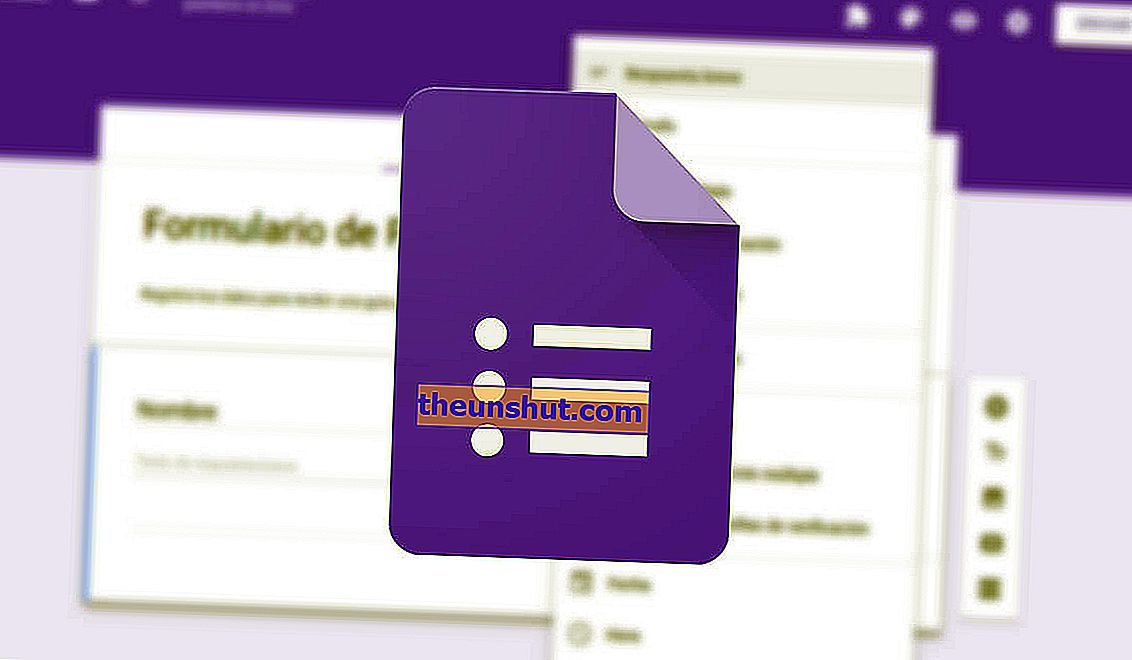
Google Forms, företagets populära formulärverktyg, är ett av de bästa alternativen för att skapa onlineformulär utan att ha kunskap om PHP, HTML och CSS. Det dåliga är att det, till skillnad från denna typ av form, inte har så många alternativ som märkningskoden tillåter oss. Detta betyder inte att det inte har avancerade funktioner för att designa formulär efter vår smak. Faktum är att den integrerar en serie verktyg som gör att vi kan exportera data till en CVS för att infoga rutnät. Tidigare visade vi redan tjugo knep för Google Maps och många andra för Microsoft Word. Den här gången har vi gjort en sammanställning av upp till tio tricks för att Google Forms ska få ut mesta möjliga av Google-formulär.
Ladda ner anpassade mallar från Google Forms

Att skapa ett formulär i Google Formulär från grunden kan ta längre tid än vi skulle vilja. Detta är anledningen till att företaget har implementerat anpassade mallar.
Förutom de som visas på huvudskärmen kan vi välja mellan totalt tjugotvå mallar om vi klickar på Mallgalleri strax ovanför standardmallarna .
Ändra Google Forms-temat (färger, teckensnitt, bakgrundsbild ...)
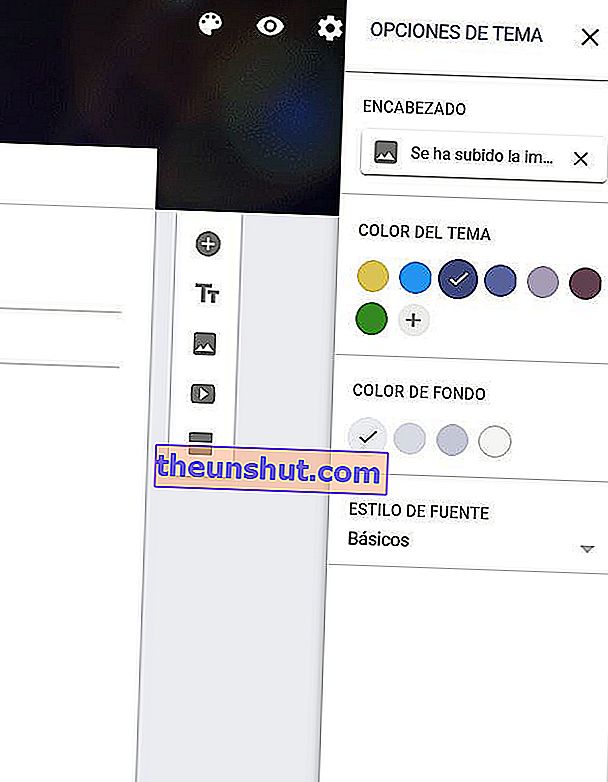
När mallen väl har valts tillåter Google oss att ändra utseendet på vårt formulär genom att ändra olika aspekter av temat. Färgerna, bakgrundsbilden, typografin ...
För att göra detta klickar vi på ikonen för färgpalett i det övre högra hörnet med formuläret i fråga öppet. Vi kan ladda upp våra egna bilder och välja vilken bakgrundsfärg som helst. Detta är inte fallet med teckensnitt, som är begränsade till tre.
Lägg till tillägg och plugins till Google Forms
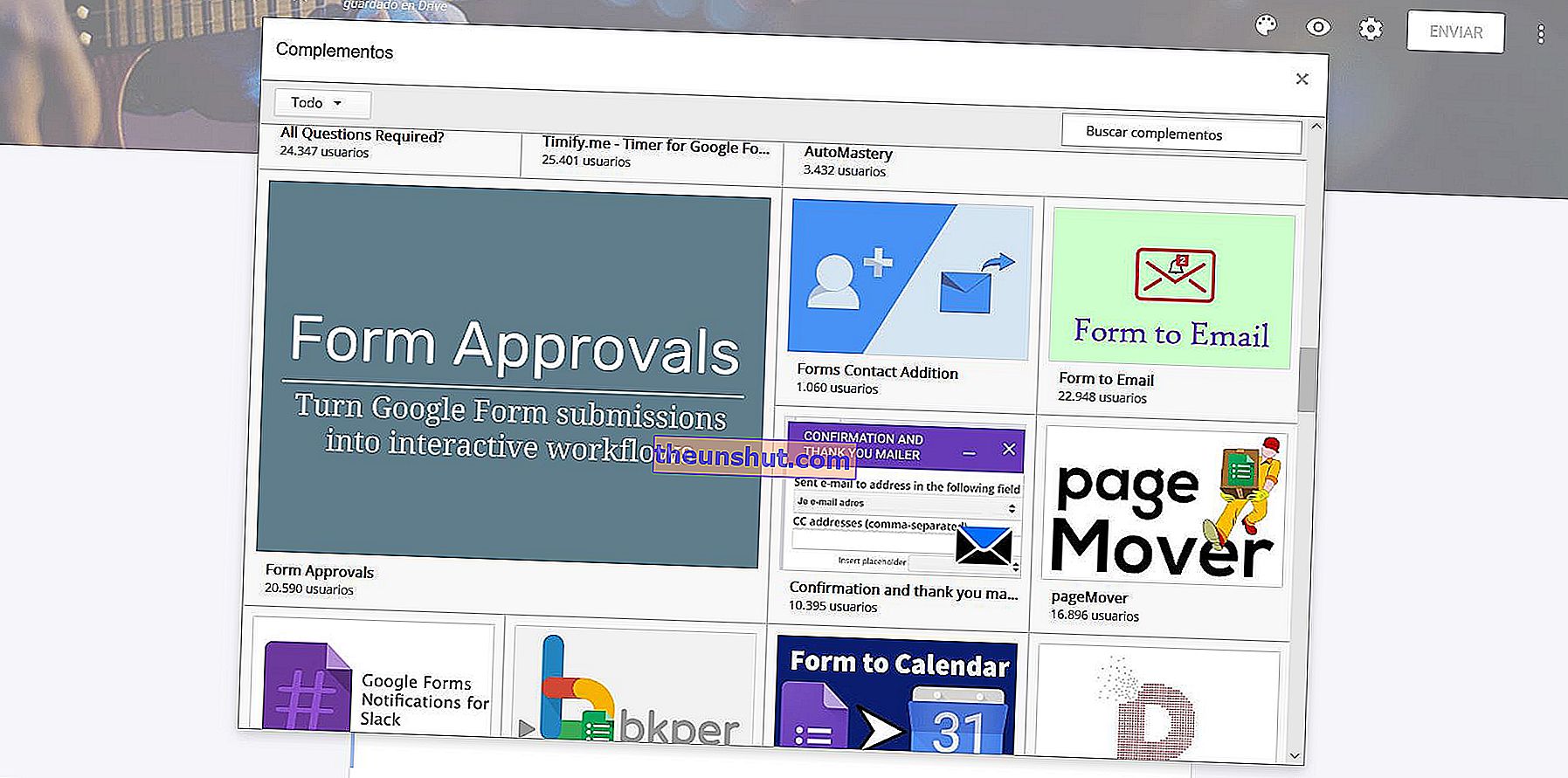
Om funktionerna som standard i Google Forms saknas kan vi installera tillägg och externa plugins från Google Store, de flesta gratis.
I det här fallet klickar vi på de tre alternativpunkterna i det övre högra hörnet och vi klickar på Komplement . Nedan ser vi en mängd plugins att installera gratis. Visuella redaktörer, formulär dupliceringsverktyg och en lång etcetera.
Det bör noteras att vissa av dessa plugins kanske inte verifieras av Google , varför vi måste vara försiktiga när vi installerar en. Om pluginet i fråga kräver en hel del behörigheter är det bäst att rapportera det till Google.
Lägg till medarbetare i Google Forms-formulär
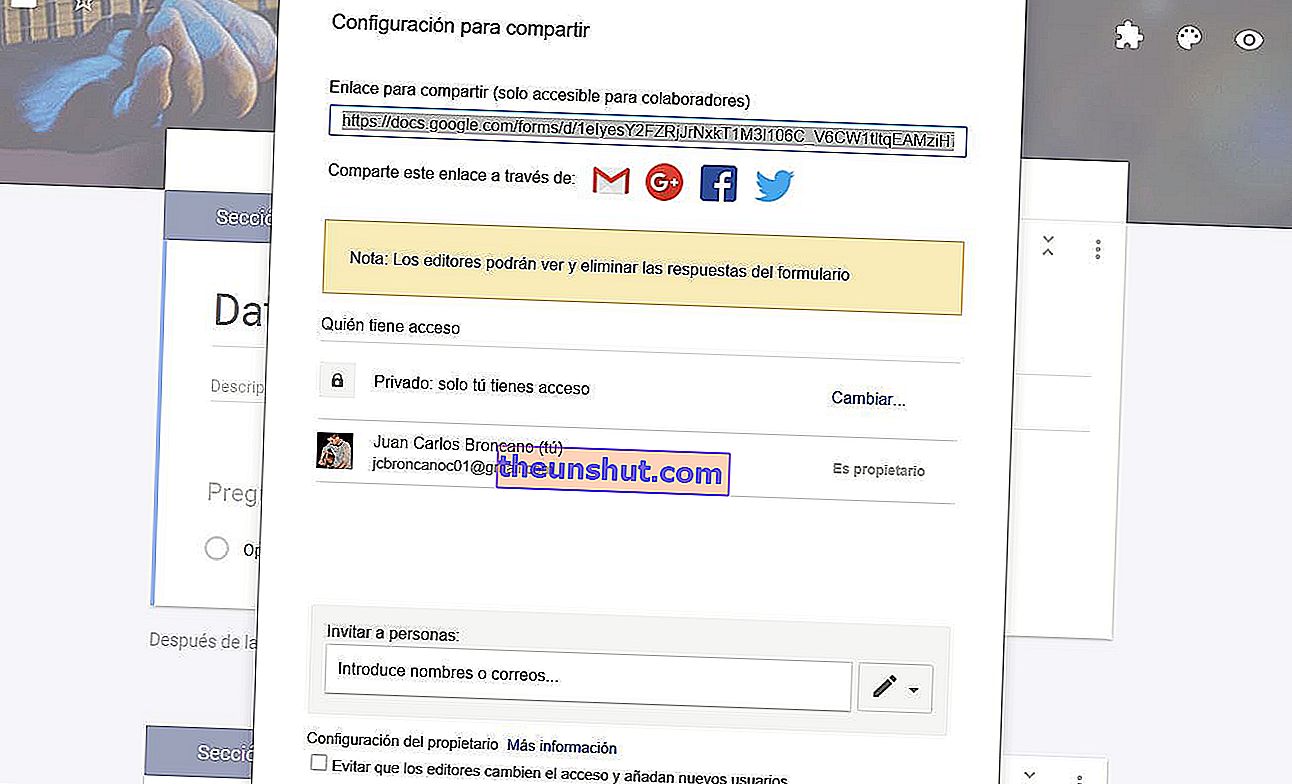
Ett mycket användbart alternativ om vi gör samarbetsarbete. Att lägga till nya deltagare i våra formulär är så enkelt som att klicka på de tre alternativspunkterna som nämns ovan och välja alternativet Lägg till medarbetare .
Nu kan vi lägga till deltagare via ett e-postmeddelande eller genom att dela webbadressen som verktyget kommer att generera.
Exportera svar till tabellen i CSV-format
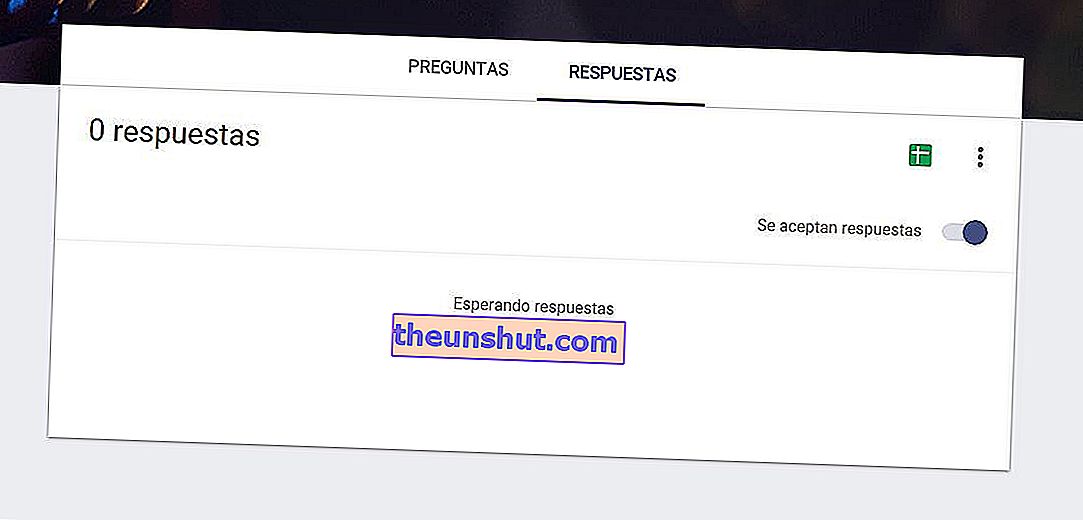
Svarssektionen i Google Forms kan vara en röra om vi får hundratals och hundratals svar. Av den anledningen har Google implementerat en ny funktion som gör att vi kan exportera alla resultat till ett Excel CSV-dokument.
Så enkelt som att klicka på den gröna ikonen högst upp i avsnittet Svar . Ett kalkylark genereras automatiskt med allt inbäddat innehåll. Vi kan också välja ett ark som redan skapats tidigare så att resultaten lagras i det.
Lägg till en nedräkningstimer i formulär
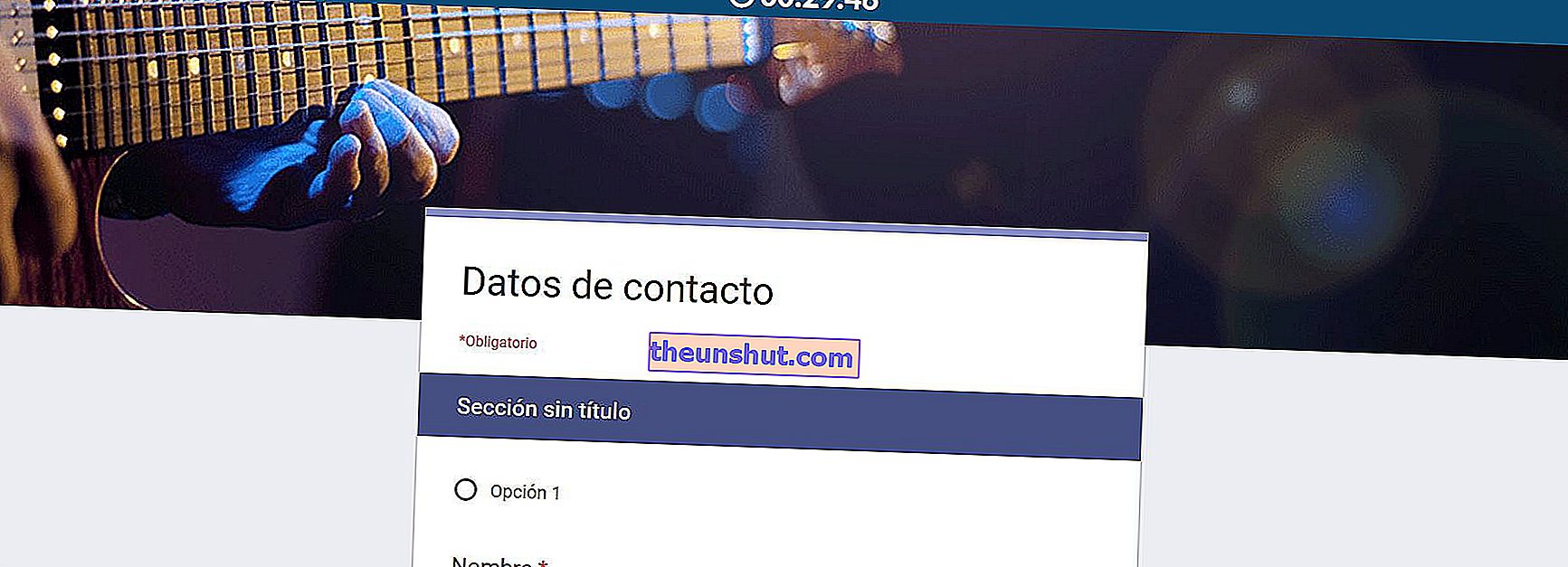
Vi återgår till ämnet plugins och tillägg, och den här gången med en i form av en timer. Plugin i fråga är Timify.me, och det kan laddas ner gratis från Google Forms-butiken.
Efter att ha angett token som skickats till vårt e-postmeddelande för att validera pluginet, går vi till utvecklarens sida och väljer det formulär som vi vill lägga till en nedräkning till (vi måste först komma åt vårt Google-konto). Slutligen väljer vi maximal svarstid och nedräkningen läggs automatiskt till .
Markera alla frågor efter behov
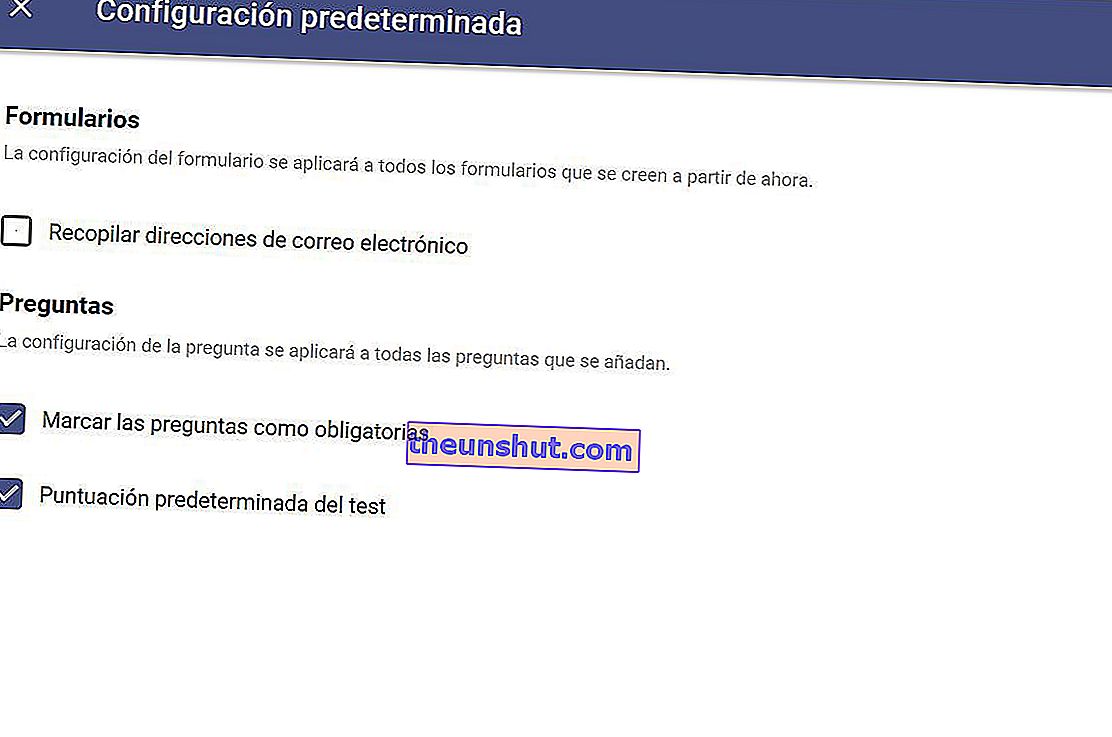
Om vi vill se till att alla deltagare besvarar alla frågor innan de skickar formuläret implementerar Google Forms ett alternativ för att markera alla frågor som obligatoriska.
Så enkelt i det här fallet som att klicka på de tre alternativpunkterna och klicka på Inställningar. Sedan aktiverar vi alternativet att markera frågorna som obligatoriska .
Ta emot svaren på formuläret i e-postmeddelandet
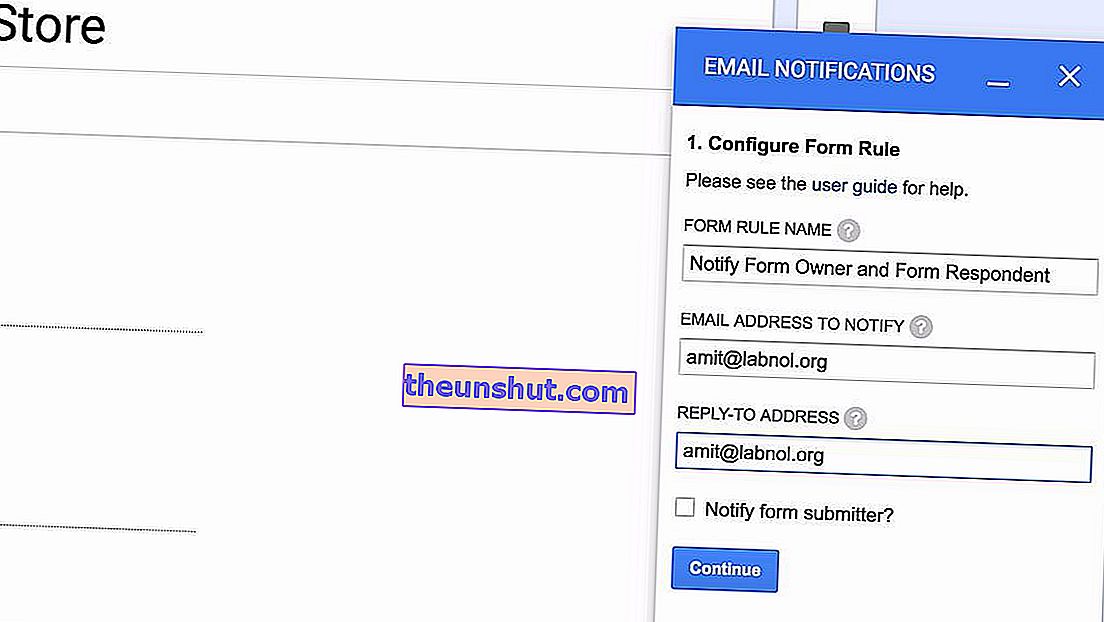
Det är inte en inbyggd funktionalitet i Google Forms, utan en som implementeras av plug-ins från tredje part. specifikt e-postmeddelanden för formulär.
Samma procedur som för timern: vi installerar tillägget i Google Forms och vi lägger till vårt e-postmeddelande för att få alla svar i form av e-post .
Slå samman två formuläravsnitt i Google Forms
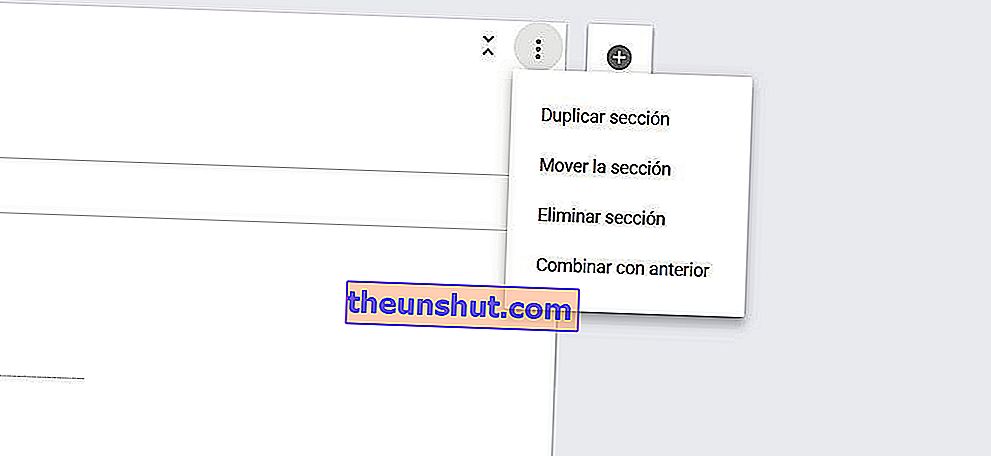
Formfrågor delas som bekant upp i avsnitt som skapas automatiskt när vi anger en ny fråga. Att kombinera dem och sätta ihop dem kan vara en bra lösning för att hålla en viss enhetlighet i den aktuella formen.
För att göra detta klickar vi på det sista avsnittet som vi vill kombinera med det första och vi ger de tre punkterna som motsvarar avsnittet Alternativ. Vi ger Kombinera med den föregående och båda kommer automatiskt att gå med . Vi kan följa samma process i alla avsnitt för att få en helt enhetlig form.
Begränsa de uppgifter som anges i formuläret
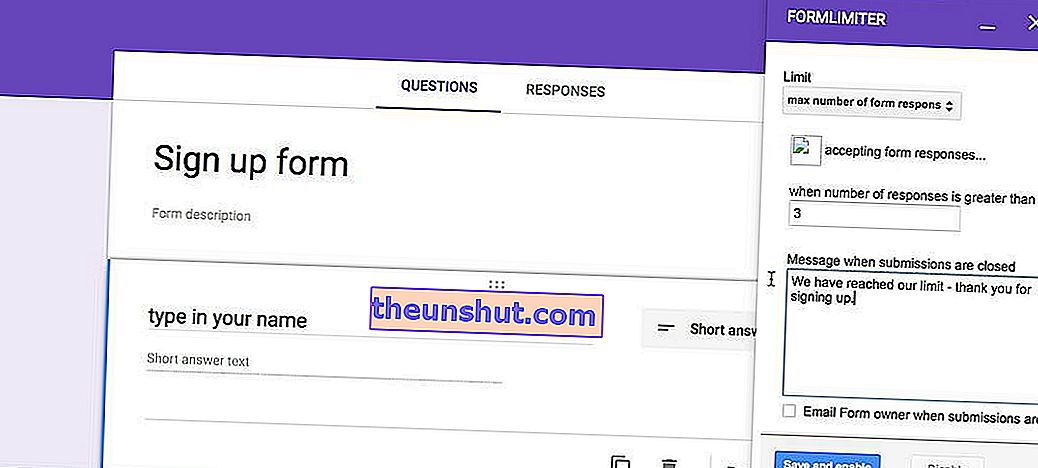
Begränsa antalet svar, antalet som anges i antal inom ett förutbestämt intervall, antalet kvalificerade alternativ eller något annat vi kan tänka oss. Med formLimiter plugin kan du begränsa alla typer av data.
Som med tidigare plugins är installationsprocessen väldigt enkel. När vi väl har det i vår Google Forms-session konfigurerar vi varje fält i formuläret med de data som vi tidigare har fördefinierat .
